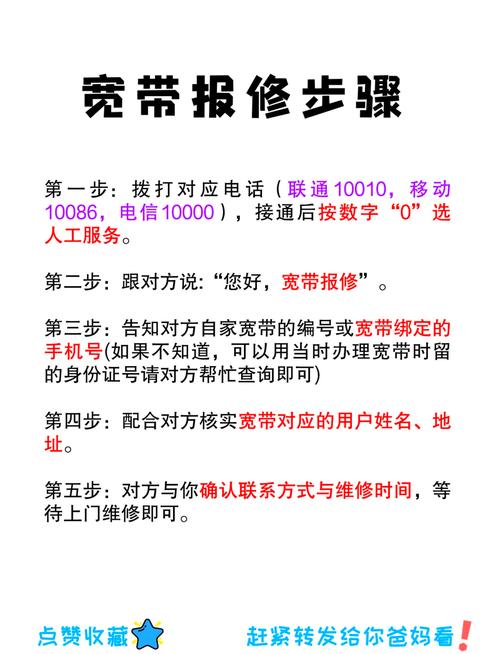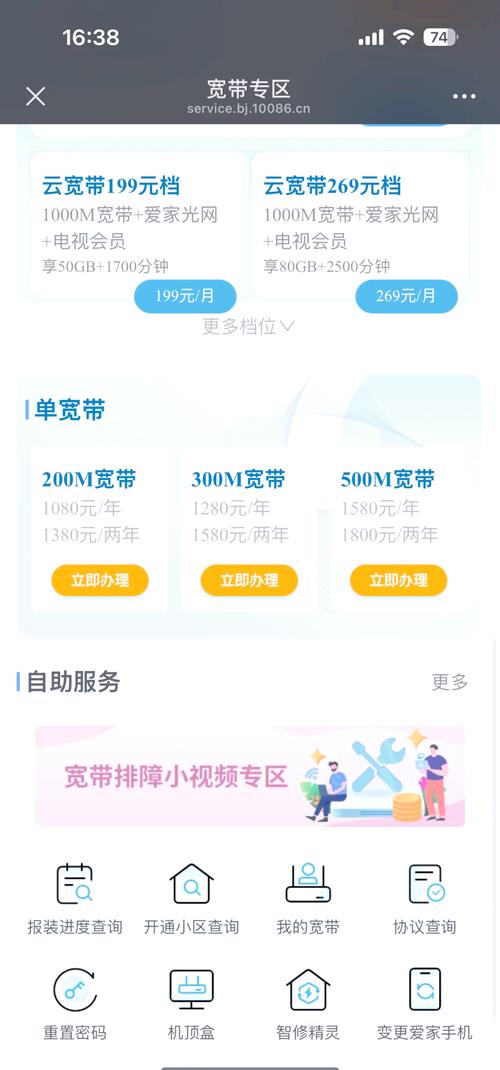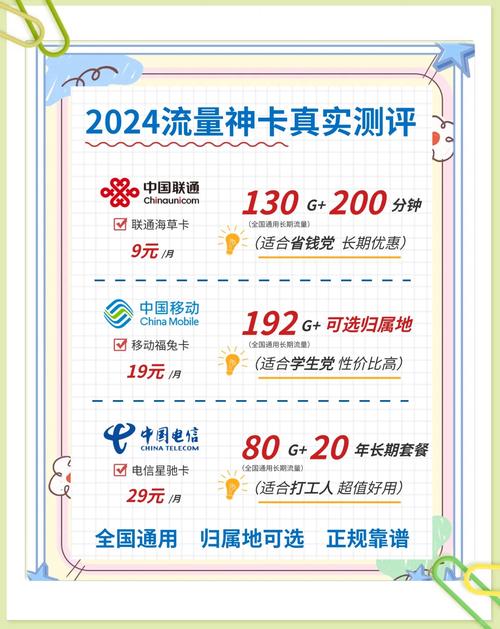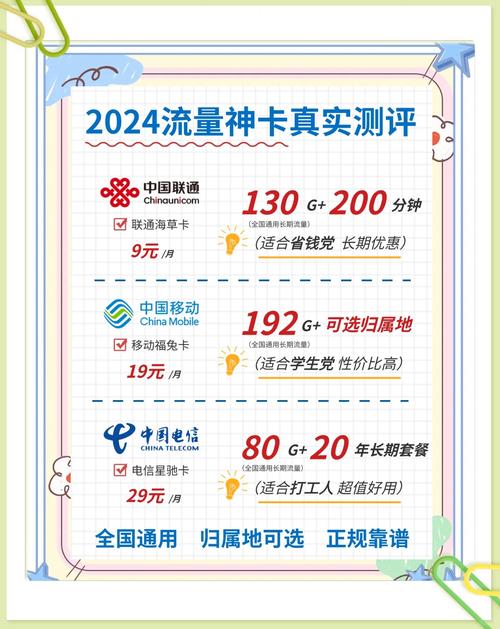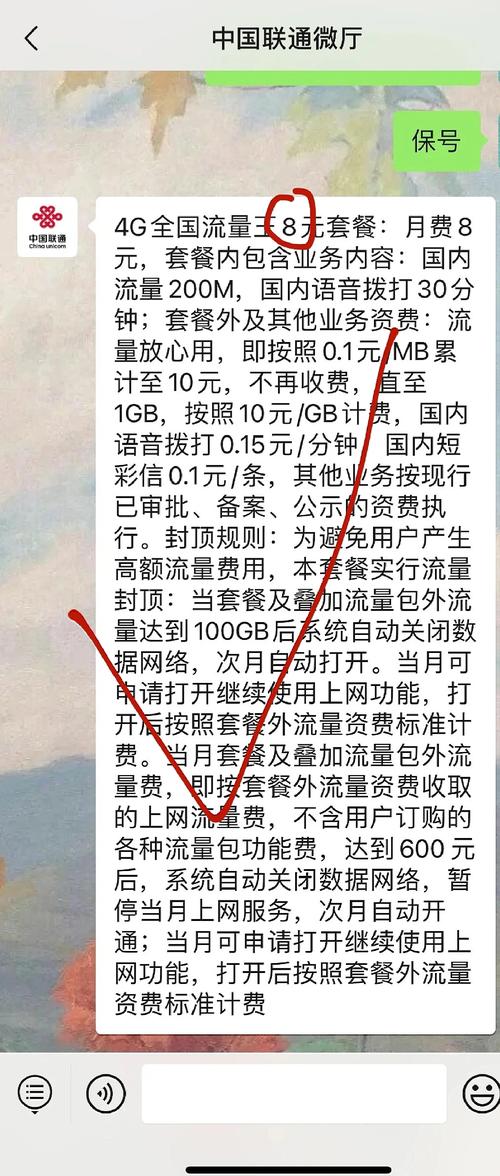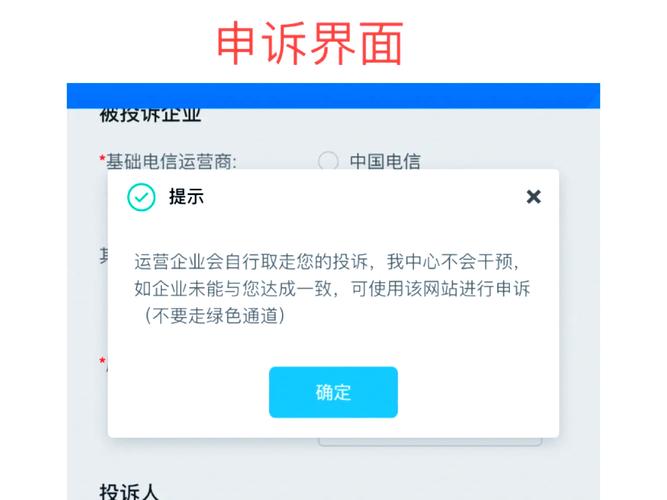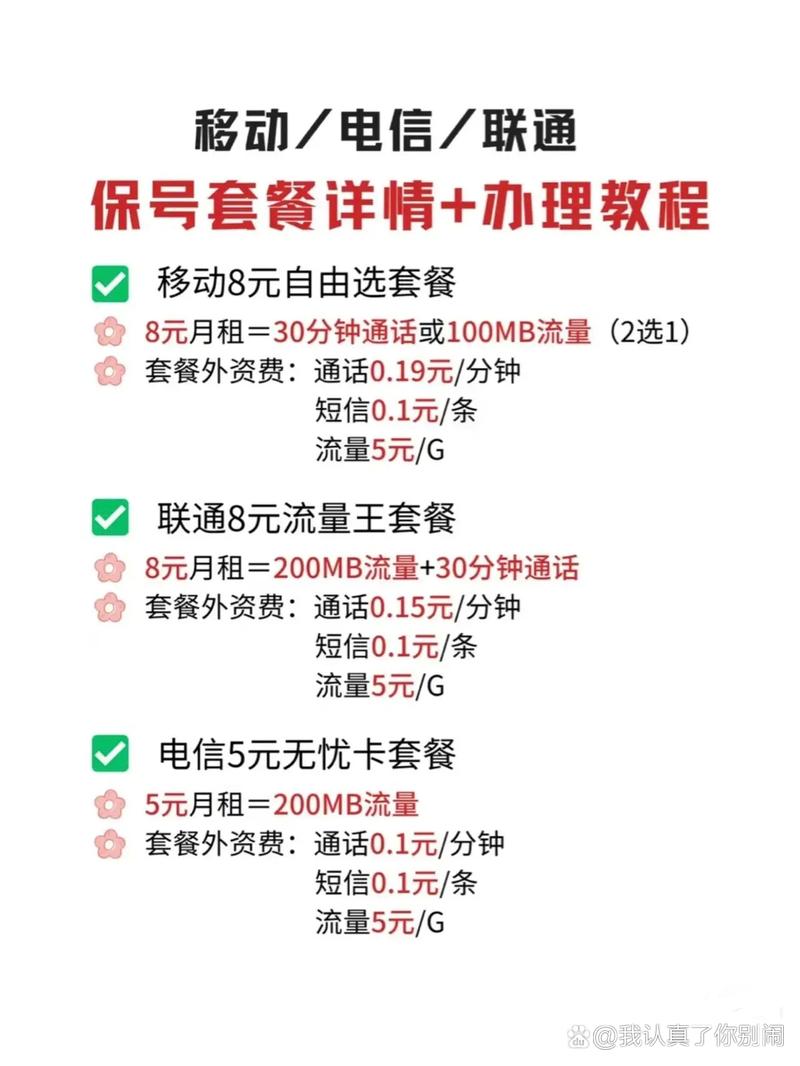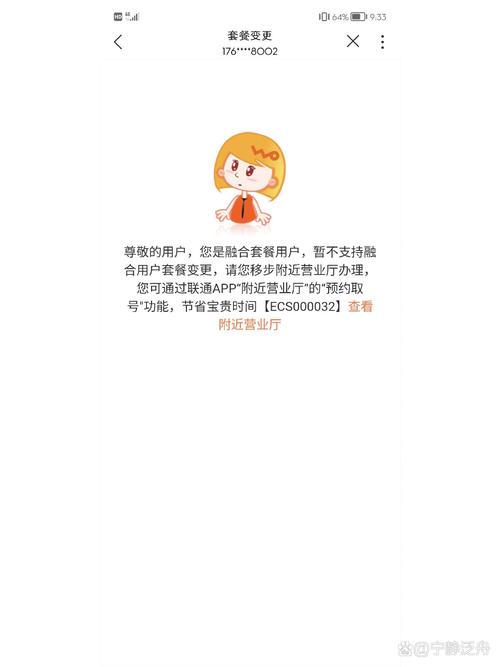移动宽带光猫如何访问USB?需要哪些步骤?
在家庭或办公网络环境中,移动宽带光猫作为连接互联网的核心设备,通常配备有USB端口,这为用户提供了扩展功能的机会,通过USB端口,您可以连接外部存储设备如U盘或移动硬盘,实现文件共享、备份或打印机共享等用途,许多用户对如何访问这些USB设备感到困惑,尤其是在初次使用时,本文将一步步引导您了解移动宽带光猫的USB访问方法,帮助您轻松上手。
让我们明确光猫USB端口的基本功能,光猫,即光纤调制解调器,负责将光纤信号转换为网络数据,其USB接口通常支持连接存储设备或打印机,实现局域网内的资源共享,您可以将一个U盘插入光猫,然后在同一网络下的电脑或手机上访问其中的文件,这不仅能节省额外设备的成本,还能简化家庭网络管理。
要开始访问USB设备,您需要先确保光猫已正确连接并开启,将USB设备插入光猫的USB端口,注意使用兼容的线缆和设备格式,大多数光猫支持FAT32或NTFS格式的存储设备,但如果遇到识别问题,建议先格式化设备为通用格式,插入后,光猫的指示灯通常会闪烁,表示设备已连接,您需要通过光猫的管理界面来配置和访问USB功能。

访问光猫管理界面是关键步骤,您需要在浏览器中输入光猫的默认IP地址,例如192.168.1.1或192.168.0.1,具体地址可以在光猫底部标签或说明书中找到,输入IP地址后,会弹出登录页面,要求输入用户名和密码,这些信息同样在设备标签上,常见组合如admin/admin或admin/password,如果您修改过这些设置但忘记了,可能需要重置光猫到出厂设置。
登录管理界面后,寻找与USB或存储相关的菜单选项,不同品牌的光猫界面可能略有差异,但一般会命名为“USB设置”、“存储管理”或“网络共享”,进入该菜单后,您可以看到已连接的USB设备状态,如果设备未显示,请检查连接是否牢固,或尝试重新插拔,一旦设备被识别,您可以启用文件共享功能,并设置访问权限,您可以创建共享文件夹,并设置密码保护,以防止未授权访问。
您可以通过网络中的其他设备访问USB内容,在电脑上,打开文件资源管理器,输入光猫的IP地址和共享路径,格式如“\192.168.1.1\共享文件夹名”,如果使用手机,可以下载支持SMB协议的文件管理器应用,输入相同信息即可浏览文件,对于打印机共享,您可能需要在光猫界面中启用打印服务,然后在电脑上添加网络打印机,整个过程相对直观,但如果您遇到连接问题,可以先检查网络是否在同一子网内,并确保防火墙未阻止访问。
在实际使用中,常见问题包括设备无法识别、访问速度慢或权限错误,如果USB设备不被识别,可能是格式不兼容或电源不足,尝试更换设备或使用带外接电源的硬盘,访问速度慢可能与网络带宽或设备性能有关,建议使用千兆以太网连接以提高效率,权限问题通常源于共享设置不当,回顾管理界面中的用户权限选项,确保已允许当前设备访问。
安全是访问USB设备时不可忽视的方面,光猫作为网络入口,如果管理不当,可能面临风险,建议修改默认登录密码,并定期更新固件以修复漏洞,在共享文件时,避免存储敏感信息,或使用加密工具保护数据,如果您不再使用USB功能,及时禁用相关服务,以减少潜在攻击面。
从个人经验来看,移动宽带光猫的USB访问功能确实为日常使用带来了便利,尤其适合小型办公室或家庭环境,它简化了文件共享流程,无需额外购买NAS设备,用户需注意设备兼容性和网络安全,避免因配置不当导致数据泄露,在我看来,随着智能家居的普及,掌握这些基本技能将越来越重要,希望本文能帮助您顺利使用光猫的USB功能,提升网络体验,如果您有更多疑问,可以参考设备手册或咨询专业人士。